MAC之前端常用APP和技巧
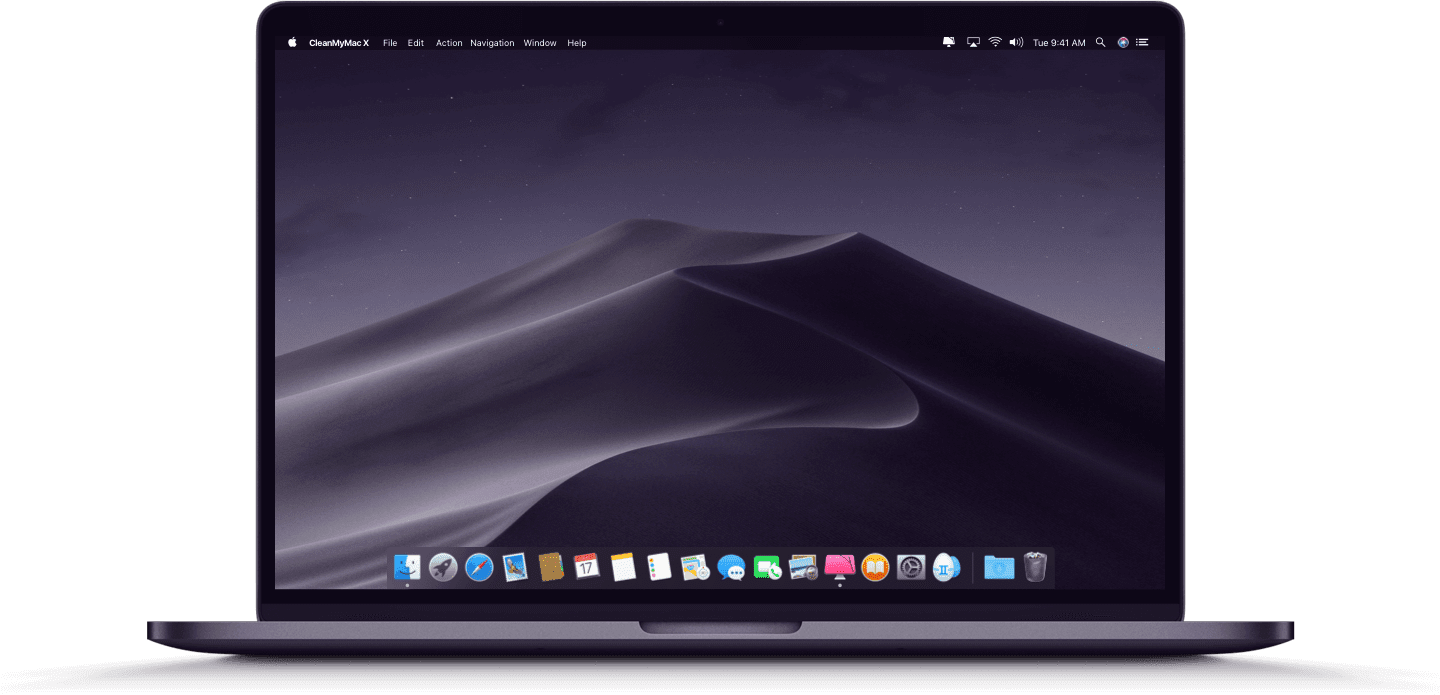
图片来源网络
推荐应用
前置
前端编辑器
- 轻量级: Visual Studio Code。Vim&Emacs大佬,小弟先跪为敬
- 重量级:Webstorm
- Markdown:Typora【强烈推荐】
blog免费图床可考虑ipic+ipicMover- 图床可考虑阿里云OSS(支持Https、收费但有免费额度)
前端相关
↓适用于只有图片,没有属性的UI稿:
Dash2(API文档)
chrome插件
其他
TeamViewer(远程工具)
DbVisualizer(数据库连接工具)
licecap(gif制作工具)
ImageOption(图片压缩工具,含gif压缩)
Moom【强烈推荐】(快速窗口化工具)
推荐看看《鸟哥的linux私房菜》
技巧
2019年,Mac升级系统Catilina,默认shell从bash更改为了zsh,配置有差异。详见
显色
原配置文件
.bash_profile->.zprofile.bashrc->.zshrc
不再打算自定义,拿来主义:
- 安装
sh -c "$(curl -fsSL https://raw.githubusercontent.com/robbyrussell/oh-my-zsh/master/tools/install.sh)" |
- 修改
.zshrc配置文件,并修改ZSH_THEME选项,具体的样式参考。我比较喜欢awesomepanda样式
整合shell命令
常用到touch(创建文件)、open(打开文件)的命令。
比如,准备写markdown,就得touch xxx.md && open xxx.md。因为懒,我希望可以to xxx.md。因alias不能传递参数,只能写shell函数,如下:
to(){ |
解析:
to(){…}为函数、$1为参数
Tab补全时忽略大小写
# 在~/.inputrc中修改 |
强制终止进程
# linux |
旧的配置(bash版本)
- 所有更改,应写到
~/.bash_profile配置文件中 source ~/.bash_profile:配置对当前用户立即生效- 配置优先级(由上往下,优先级依次降低):
/etc/bashrc:系统级配置~/.bash_profile:用户级配置~/.bashrc:用户bash级
显色
原因:原控制台只有黑白色,无法找到命令行分割点。
export PS1='\[\e[36;1m\]\u@:\w> \[\e[0m\]' |
解析:
\[\e36;1m\]和\[\e[0m\]为一对颜色标签,比如:原谅绿:\[\e32;1m]和\[\e[0m\]\u为当前账号名称,\w为工作目录@:>文字,无特殊含义
结果:
edeink@:~>
ls显色
用于区分普通文件和文件夹:
alias ls='ls --color-auto' # linux |